인간의 마음은 미루려고 할 때 놀라운 일을 할 수 있습니다. 우리가 일할 때 시간을 낭비하지 않도록 하는 최선의 검사는 종종 실패합니다. 지목 사항; 독 앱 아이콘 배지. macOS의 방해 금지는 iOS 대응과 달리 알림으로 인해 방해받지 않고 밤에 잠을 잘 수 있도록 돕기 위한 것이 아닙니다. 알림 알림을 무음으로 설정하여 작업에 집중할 수 있습니다. 새로운 이메일이나 메시지를 받았을 때 알림이 표시되지 않으므로 하고 있는 일에 집중할 수 있습니다. 도크 아이콘 배지는 여전히 업데이트되며 주의가 산만해질 수 있습니다. Undisturbed는 방해 금지 모드에서 독 배지를 숨길 수 있는 macOS 앱입니다.
방해 금지 모드에서 Dock 배지 숨기기
방해받지 않는 무료지만 프로 버전도 있습니다. 프로 버전을 사용하면 시스템에 로그인할 때 앱을 시작할 수 있으며 메뉴 표시줄 아이콘을 클릭하여 앱의 켜기/끄기 상태를 전환할 수 있습니다.
방해 금지가 없으면 방해 금지가 켜져 있을 때 Dock의 모습입니다. 메일 앱의 배지를 볼 수 있습니다.
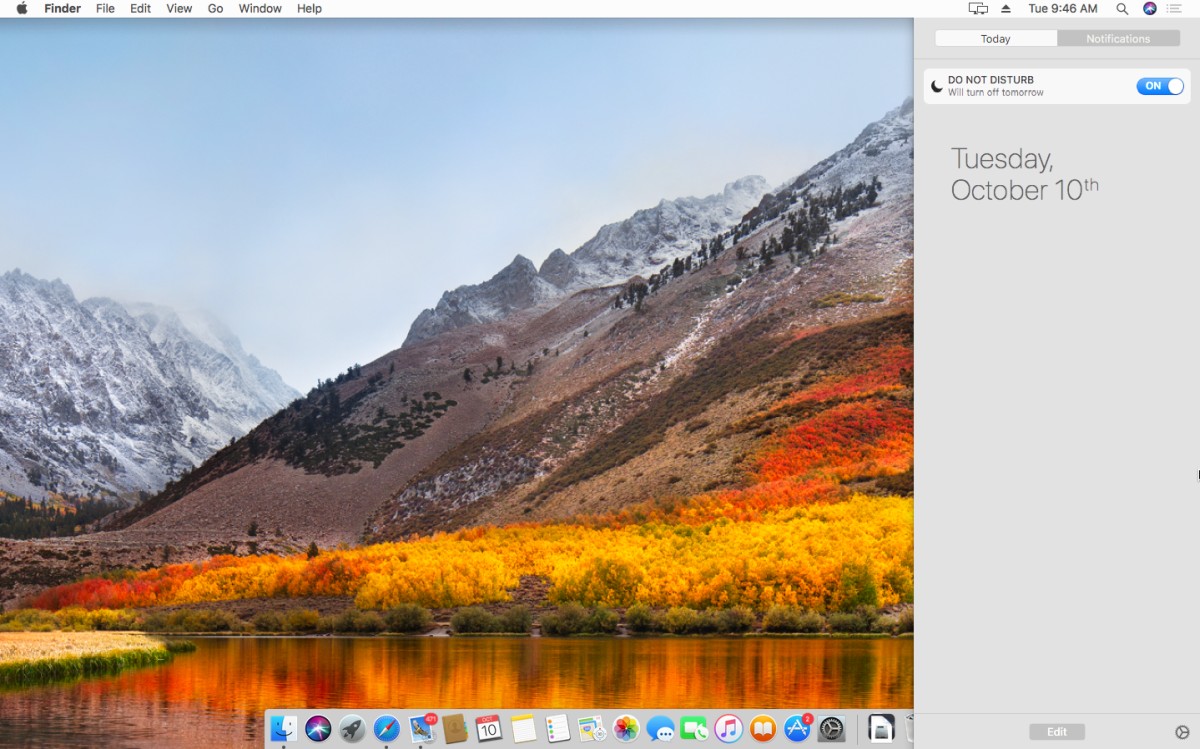
앱을 설치하고 실행합니다. 메뉴 표시줄에 초승달 아이콘이 추가됩니다. 메뉴 표시줄 아이콘을 클릭하고 메뉴에서 방해받지 않음 활성화를 선택합니다.

활성화되면 새 알림/읽지 않은 알림이 있는 모든 앱의 배지 아이콘이 사라집니다.

Mac App Store 앱의 배지가 계속 표시되는 것을 볼 수 있습니다. 이러한 업데이트는 무시하기에는 너무 중요하거나 실제 주의를 산만하게 할 만큼 자주 업데이트되지 않습니다.
방해받지 않는 사람은 지나치게 복잡한 일을 하지 않습니다. 실제로 이러한 독 앱 아이콘 배지를 숨기는 옵션은 알림 아래의 기본 시스템 환경설정에 있습니다. 독에 배지를 표시할 앱을 앱별로 선택할 수 있습니다. 배지가 전혀 쓸모가 없다고 생각되면 시스템 설정을 통해 배지를 숨기십시오. 주의가 필요한 이메일, 메시지 및 미리 알림의 수를 알고 싶다면 방해받지 않음을 사용해야 합니다.
아마도 Apple은 방해 금지에 이 작업을 수행하는 옵션을 포함했어야 합니다. 왜 그러지 않았는지 이해가 됩니다. 배지는 새 이메일과 메시지를 알 수 있는 다소 방해가 되지 않는 방법입니다. Apple의 관심을 끌기에는 너무 작은 기능/개선 사항일 수 있지만 현재로서는 방해 금지 모드에서 독 배지를 숨길 수 있는 앱이 있습니다.
제한 사항
Pro 버전에는 일정 기능이 없으며 macOS에서 방해 금지 모드를 활성화/비활성화할 때 앱이 자동으로 켜짐/꺼짐을 켤 수 없습니다.